Bên cạnh các định dạng ảnh như PNG, JPG, GIF, hiện tại định dạng ảnh WebP cũng được nhiều trang web sử dụng. Đây là định dạng ảnh mới do Google phát triển, nhằm tối ưu dung lượng hình ảnh so với PNG, hay JPG/JPEG nhưng vẫn giữ được chất lượng hình ảnh cao, không có hiện tượng mờ hay vỡ hình.
Bạn có thể dễ dàng tìm thấy những hình ảnh WebP trên một số trang web như eBay, NetFlix, Google Play hay những dịch vụ khác của Google. Tuy nhiên, định dạng WebP lại khá khó khăn trong việc sử dụng vì hầu hết những dịch vụ hiện nay chỉ dừng lại việc hỗ trợ ảnh PNG hoặc JPG mà thôi. Vậy làm sao để chuyển đổi ảnh từ WebP sang định dạng PNG, JPG?
- Cách chuyển đổi ảnh PNG sang file PDF
- Cách chuyển file ảnh JPG sang file PDF trực tuyến
- Cách chuyển đổi Word sang file ảnh
Hướng dẫn chuyển ảnh từ định dạng WebP sang PNG, JPG
Hiện tại đã có rất nhiều công cụ trực tuyến hỗ trợ bạn chuyển đổi ảnh từ WebP sang PNG, JPG những định dạng ảnh phổ biến và quen thuộc với người dùng hơn. Hoặc bạn có thể chỉnh sửa ngay URL ảnh để lưu chúng lại theo định dạng mình muốn.
Cách 1: Tải đúng định dạng ảnh bằng cách chỉnh sửa URL ảnh
1.1. Tải ảnh Webp từ trang web bất kỳ (không phải Google Play Store):
Bạn nhấp chuột vào ảnh cần tải chọn Mở hình ảnh trong tab mới > cuối URL của ảnh, bạn thêm vào dấu ? hoặc ? + kí tự nào đó, ví dụ ?a, sau đó nhấn Enter, chuột phải vào ảnh lần nữa, chọn lưu ảnh về máy là được.
1.2. Tải ảnh trên Google Play Store:
Tại ảnh WebP muốn lưu sang định dạng khác, click chuột phải chọn Mở hình ảnh trong tab mới.

Trong URL hình ảnh, chúng ta sẽ loại bỏ ký tự -rw rồi nhấn Enter để tải lại hình ảnh.
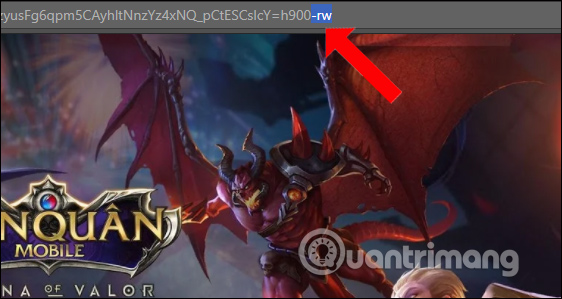
Bây giờ bạn có thể lưu ảnh dưới định dạng PNG hoặc JPG rồi đó. Cũng nhấn chuột phải vào ảnh chọn Lưu hình ảnh thành... Ảnh sẽ được lưu dưới định dạng JPG. Chỉ cần nhấn Save để lưu ảnh là xong.
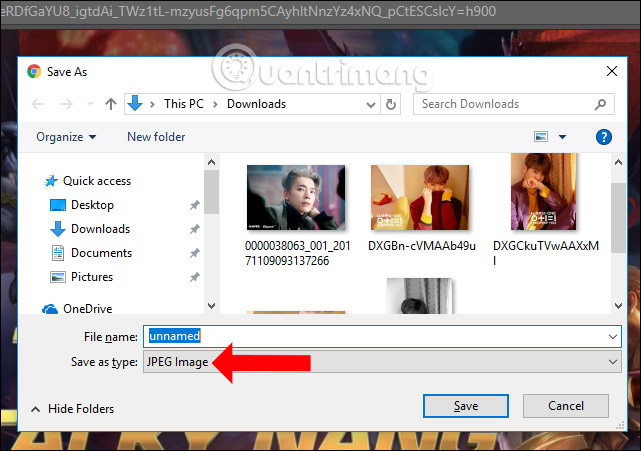
Tuy nhiên sẽ có một số ảnh WebP không có dạng URL như trên để bỏ ký tự -rw như ảnh dưới đây thì làm thế nào? Vậy những cách dưới dây sẽ hỗ trợ bạn tải ảnh WebP về máy tính dưới định dạng khác.
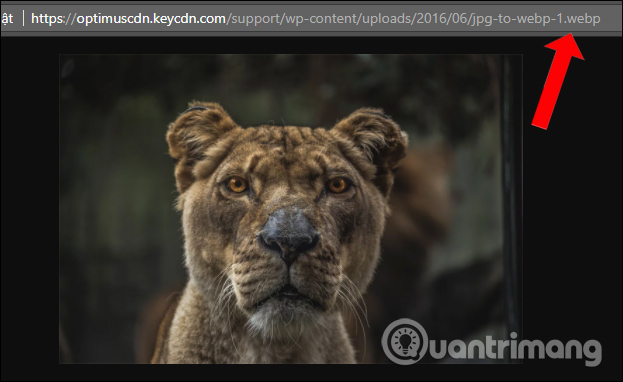
Cách 2: Dùng tiện ích Save image as Type
Tiện ích này sẽ chuyển đổi ảnh của định dạng bất kỳ thành PNG, JPG hay WebP.
Bước 1:
Bạn tải tiện ích theo link dưới đây rồi cài đặt trên trình duyệt Google Chrome. Cách cài đặt tiện ích vẫn như những tiện ích khác.
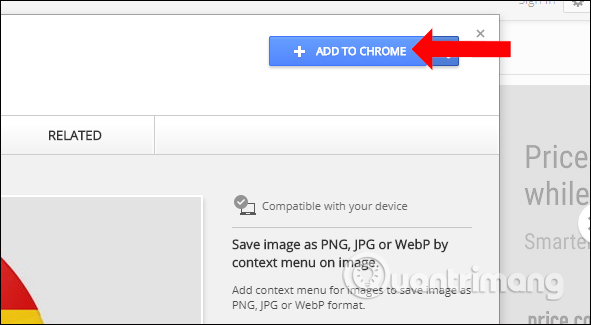
Bước 2:
Sau khi cài xong tiện ích, chúng ta chỉ cần click chuột phải vào ảnh chọn Save image as Type rồi chọn định dạng ảnh muốn lưu lại là xong, JPG hay PNG tùy bạn chọn.
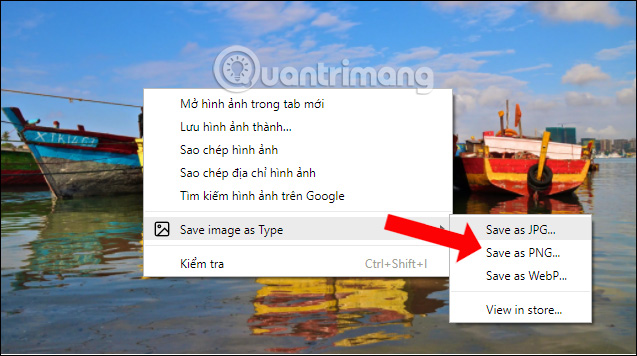
Cách 3: Lưu WebP dưới dạng PNG bằng Save Image as PNG
Để giải quyết vấn đề, có lẽ người dùng không muốn thay đổi URL mỗi khi lưu ảnh. Mặc dù đây là một giải pháp tương đối dễ dàng trong tình huống cấp bách, nhưng nó không thực sự chính xác. Điều này đặc biệt đúng trong trường hợp phải làm việc với số lượng hình ảnh WebP lớn. May mắn thay, có một tiện ích mở rộng gọn nhẹ dành cho Google Chrome giúp sắp xếp mọi thứ hợp lý.
Tiện ích mở rộng này sẽ thêm tùy chọn "Save Image As PNG" vào menu ngữ cảnh của hình ảnh, chuyển đổi hình ảnh thành PNG trước khi hiển thị hộp thoại Save As.
WebP là một định dạng hình ảnh mới được phát triển bởi Google. Những hình ảnh này nhỏ, nhưng định dạng của chúng vẫn chưa được công nhận rộng rãi. Bằng cách chuyển đổi hình ảnh sang PNG, bạn sẽ có thể sử dụng hình ảnh đó trong các chương trình chỉnh sửa hình ảnh và/hoặc upload hình ảnh đó lên các trang web lưu trữ hình ảnh trực tuyến như imgur.
Tiện ích mở rộng này rất nhỏ gọn. Nó không sử dụng bất kỳ bộ nhớ hoặc CPU nào trừ khi bạn sử dụng nó bằng cách nhấp vào tùy chọn menu ngữ cảnh.
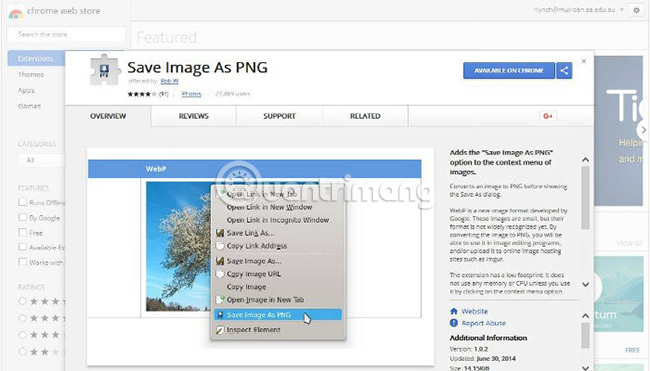
Sau khi tiện ích mở rộng được cài đặt, người dùng sẽ có thể lưu hình ảnh ở định dạng PNG mà không thay đổi URL. Để làm như vậy, chỉ cần nhấp chuột phải vào hình ảnh muốn tải xuống. Trong hộp menu xuất hiện, có một tùy chọn có nhãn là “Save Image as PNG”. Hãy chọn nó và nói lời tạm biệt với mớ lộn xộn khi thao tác với URL.
Cách 4: Dùng trình duyệt khác không hỗ trợ WebP như Firefox, Safari
Định dạng ảnh WebP hiện tại chỉ được trình duyệt Google Chrome và Opera hỗ trợ nên chúng ta có thể sử dụng những trình duyệt khác như Firefox, Safari, Microsoft Edge để tải ảnh.
Chẳng hạn ở đây tôi sẽ dùng trình duyệt Firefox để tải ảnh WebP. Ảnh sẽ được lưu dưới định dạng JPG như hình.
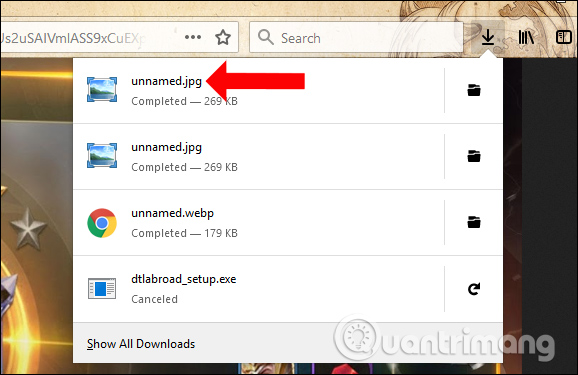
Cách 5: Sử dụng dịch vụ chuyển đổi định dạng ảnh
Nếu không muốn cài đặt tiện ích thì chúng ta có thể sử dụng các dịch vụ chuyển đổi ảnh trực tuyến hoàn toàn miễn phí.
1. Dịch vụ Convertio
- https://convertio.co/vn/webp-png/
Có thể mất một thời gian để tìm được một công cụ chuyển đổi file tốt và đó là nếu bạn chỉ quan tâm đến các định dạng phổ biến, được hỗ trợ rộng rãi. Nếu bạn thêm một số thứ hiếm gặp, mọi thứ có thể trở nên khó khăn hơn. Một vấn đề với hầu hết các trình chuyển đổi file truyền thống là chúng nhanh chóng lỗi thời. Khi các thay đổi được triển khai sang những định dạng phổ biến, các ứng dụng cần được cập nhật liên tục để cho phép người dùng chuyển đổi giữa những phiên bản mới. Điều này có thể làm cho trải nghiệm trở nên khó chịu.
Convertio có một cách tiếp cận khá độc đáo để chuyển đổi file, hoàn toàn có sẵn trực tuyến. Một số người dùng có thể bỏ lỡ việc sử dụng một ứng dụng độc lập cho mục đích này – đặc biệt là những người thường xuyên cần chuyển đổi các file lớn và không có kết nối Internet quá nhanh – nhưng đối với tất cả các trường hợp khác, Convertio chắc chắn có thể bù đắp bằng bộ tính năng và tính trực quan của nó. Công cụ này không mất nhiều công sức để làm quen và có thể dễ dàng sử dụng bởi những người có rất ít kinh nghiệm.
Giao diện kéo và thả đơn giản đóng vai trò là bước khởi đầu của quá trình và mọi thứ diễn ra suôn sẻ từ đó. Công cụ này hoạt động nhanh đến mức đáng kinh ngạc, đặc biệt đối với một số định dạng đòi hỏi khắt khe hơn có thể yêu cầu mã hóa bổ sung. Và vì nó chạy trong trình duyệt nên bạn không cần bất kỳ thao tác thủ công nào để cập nhật – tất cả đều được xử lý tự động ở phía sau.
Bạn truy cập theo link bên trên. Sau đó tại giao diện của trang web, chọn hình ảnh từ các nguồn đăng tải gồm máy tính, Google Drive, Dropbox, URL. Tiếp đến chọn định dạng ảnh đầu ra rồi nhấn Đổi để tiến hành convert hình ảnh.

Quá trình chuyển đổi xong bạn chỉ cần tải hình ảnh ở định dạng mới về là được.
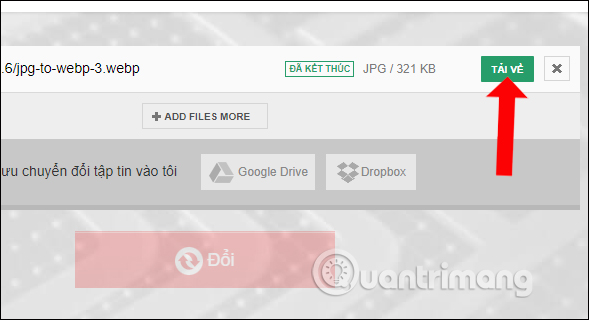
2. Dịch vụ CloudConvert
- https://cloudconvert.com/webp-to-png
CloudConvert là một công cụ chuyển đổi file trực tuyến. Công cụ hỗ trợ gần như tất cả các định dạng âm thanh, video, tài liệu, sách điện tử, kho lưu trữ, hình ảnh, bảng tính và bài thuyết trình. CloudConvert là ứng dụng phổ biến của bạn để chuyển đổi file. Ngoài ra, bạn có thể sử dụng công cụ trực tuyến của CloudConvert mà không cần tải xuống bất kỳ phần mềm nào.
CloudConvert được chứng nhận ISO 27001 và được người dùng tin cậy kể từ khi thành lập vào năm 2012. Không ai ngoại trừ bạn có quyền truy cập vào file của mình. CloudConvert kiếm tiền bằng cách bán quyền truy cập vào API của mình chứ không phải bằng cách bán dữ liệu của người dùng. API của CloudConvert cho phép tích hợp tùy chỉnh với ứng dụng của bạn. Bạn chỉ trả tiền cho những gì bạn thực sự sử dụng và có những khoản giảm giá lớn cho khách hàng mua số lượng lớn.
Bên cạnh việc sử dụng phần mềm nguồn mở một cách chuyên sâu, CloudConvert còn hợp tác với nhiều nhà cung cấp phần mềm khác nhau để mang lại kết quả tốt nhất có thể. Hầu hết các loại chuyển đổi có thể được điều chỉnh theo nhu cầu của bạn như cài đặt chất lượng và nhiều tùy chọn khác.
Bước 1:
Sau khi truy cập theo link bên trên, chúng ta sẽ chọn định dạng ảnh cần convert như jpg, ico, gif tùy thích người dùng.
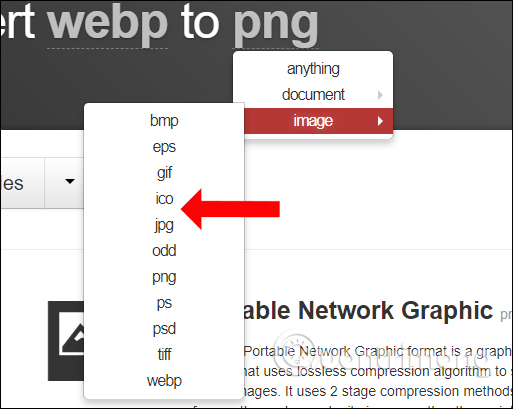
Bước 2:
Sau đó nhấn vào Select File để chọn ảnh. Ảnh cũng được hỗ trợ tải từ nhiều nguồn khác nhau để bạn chọn lựa.
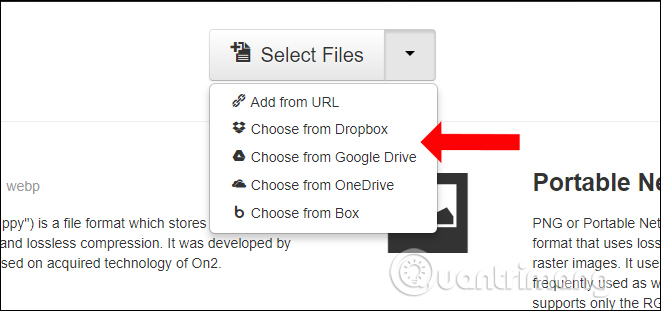
Nhấn Start Conversion để chuyển đổi và tải về máy tính. Trước khi chuyển đổi ảnh, chúng ta có thể chỉnh sửa ảnh (kích thước, chiều, độ phân giải, định dạng,…), nơi lưu hay nén file (Create archive).
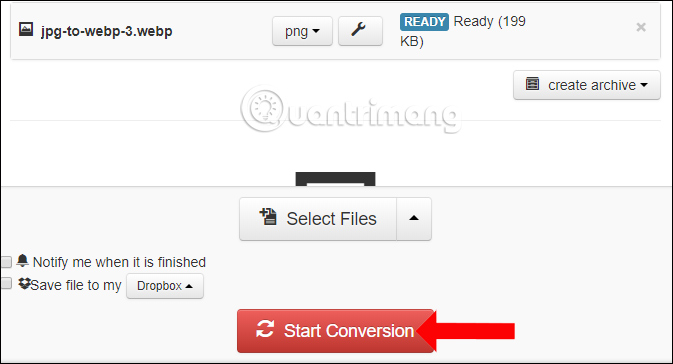
Bước 3:
Chờ quá trình chuyển đổi thành công nhấn nút Download để tải ảnh về máy tính là xong.
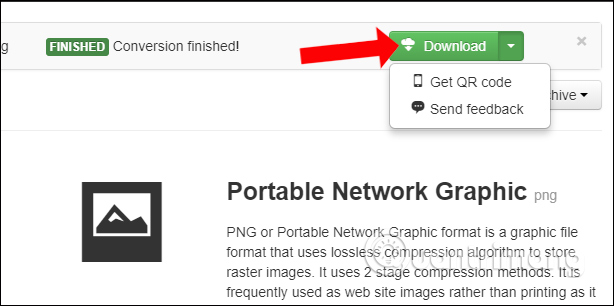
3. Dịch vụ Zamzar
- https://www.zamzar.com/convert/webp-to-png/
Zamzar là một dịch vụ chuyển đổi file trực tuyến cực kỳ dễ sử dụng để thay đổi một loạt file sang các định dạng khác, tương thích hơn. Nó có thể được truy cập trực tuyến hoặc được tích hợp tốt vào hệ điều hành bạn chọn (có thể là Mac hoặc PC), cho phép bạn thực hiện chuyển đổi dễ dàng mọi lúc mọi nơi, bất kể bạn đang làm việc gì. Đây là dịch vụ chuyển đổi vô cùng quen thuộc khi hỗ trợ chuyển đổi các định dạng tài liệu, hay chuyển đổi định dạng hình ảnh.
Zamzar là phần mềm quản lý tài liệu được thiết kế để giúp các nhà phát triển chuyển đổi các file bao gồm tài liệu, hình ảnh, âm thanh và video thành nhiều định dạng như tài liệu Microsoft Word (doc), giá trị được phân tách bằng dấu phẩy (CSV), định dạng tài liệu portable (pdf), v.v... Quản trị viên có thể kéo và thả file để chuyển đổi, lưu trữ và quản lý chúng trong bảng điều khiển tập trung.
Nền tảng dựa trên đám mây cho phép người quản lý chia sẻ tài liệu đã chuyển đổi với đồng nghiệp qua email, Facebook và Twitter. Zamzar cung cấp các công cụ nén file, cho phép người giám sát upload và nén file hàng loạt. Ngoài ra, các nhà khai thác có thể bảo mật dữ liệu và file theo giao thức bảo mật lớp vận chuyển (TLS) và quy định bảo vệ dữ liệu chung (GDPR).
Đầu tiên tại Step 1 hãy nhấn Choose Files để chọn ảnh WebP cần chuyển. Sang Step 2 chọn lựa định dạng ảnh khác muốn dùng. Step 3 điền địa chỉ email để nhận hình ảnh chuyển đổi sau khi hoàn thành. Cuối cùng tại Step 4 nhấn nút Convert để chuyển đổi là xong.
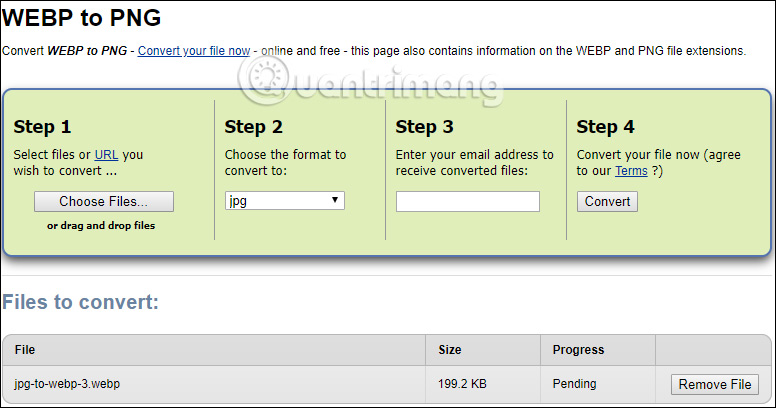
4. Plugin WEBP Photoshop của Google
Với Photoshop 23.2, Adobe đã bổ sung hỗ trợ đầy đủ cho định dạng file WEBP. Nhưng ngay cả khi bạn đang chạy phiên bản cũ hơn, bạn vẫn có thể mở và lưu hình ảnh WEBP. Bạn sẽ cần tải xuống WebPSop do Google tạo từ plugin GitHub để thực hiện điều này.
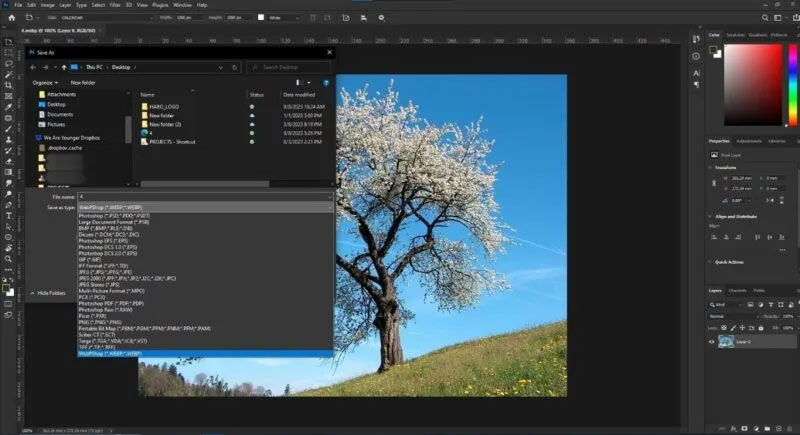
Bạn sẽ cần thêm plugin vào thư mục Plug-in của Photoshop (tìm nó trong C:\Program Files\Adobe\Adobe Photoshop 2022\Plug-ins). Sau khi khởi động lại tiện ích, bạn sẽ tìm thấy tùy chọn lưu WEBP dưới dạng JPG trong File > Save for Web (hoặc Save As).
Tùy chọn này chỉ khả dụng nếu bạn đang sử dụng Photoshop, vì vậy nếu bạn muốn chuyển đổi file WEBP sang JPG trong các trường hợp khác, hãy xem các tùy chọn còn lại trong bài.
5. Dịch vụ iLoveIMG
iLoveIMG là giải pháp chỉnh sửa ảnh tiên tiến giúp người dùng thực hiện các tác vụ chỉnh sửa ảnh trực tuyến một cách hiệu quả. Phần mềm có thể được sử dụng để nén hình ảnh, thay đổi kích thước, cắt, chuyển đổi, chỉnh sửa, thêm watermark, xoay, v.v... Hệ thống sẽ tự động xóa tất cả các kho lưu trữ trong vòng hai giờ sau khi sử dụng, loại bỏ mọi khả năng bị đánh cắp file.
Tích hợp tích cực với Dropbox và Google Drive, giúp người chỉnh sửa nhập file, xử lý và sao lưu chúng trên tài khoản đám mây. Tất cả các file upload lên đều được mã hóa và chia nhỏ từ máy chủ, đảm bảo bảo mật dữ liệu hiệu quả. Bên cạnh các chức năng chỉnh sửa ảnh tiêu chuẩn, phần mềm còn hỗ trợ người dùng các chức năng bổ sung như chuyển đổi sang và từ JPG, HTML sang HÌNH ẢNH, tạo meme, v.v...
iLoveIMG tương thích với nhiều ngôn ngữ trên toàn cầu và có thể được cá nhân hóa theo ý thích và nhu cầu của người dùng. Các nhóm lớn có thể làm việc bằng cách sử dụng phần mềm cụ thể và hoàn thành công việc của họ một cách có tổ chức.
iLoveIMG là một trong những lựa chọn được yêu thích vì nó có khả năng chuyển đổi hầu hết mọi định dạng hình ảnh sang JPG, có thể là PNG, GIF, TIF, PSD, SVG, WEBP hoặc RAW. Công cụ này cực kỳ dễ sử dụng và cho phép bạn thực hiện chuyển đổi hàng loạt không giới hạn cũng như thêm watermark vào hình ảnh để quảng cáo.
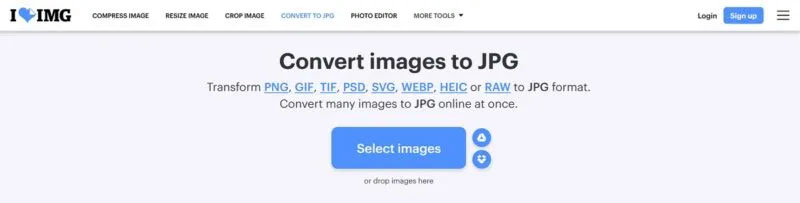
Để bắt đầu, hãy upload hình ảnh WEBP của bạn lên công cụ từ PC, Google Drive hoặc Dropbox. Sau khi hoàn tất, hãy nhấn nút Convert to JPG để bắt đầu quá trình chuyển đổi.
Dễ dàng chia sẻ các file đã chuyển đổi thông qua liên kết hoặc mã QR hoặc chỉ cần tải chúng xuống thiết bị của bạn. iLoveIMG cũng cung cấp trình chỉnh sửa ảnh và dịch vụ nén ảnh mạnh mẽ. Để sử dụng tất cả các công cụ này với công suất tối đa, bạn có thể cần phải đăng ký gói đầy đủ, nhưng với mục đích chuyển đổi file WEBP sang JPG, tùy chọn miễn phí là tất cả những gì bạn cần.
5. Dịch vụ FreeConvert
Một trang web miễn phí và dễ sử dụng khác để chuyển đổi WEBP sang JPG là FreeConvert. Với sự trợ giúp của công cụ web này, hãy biến các file WEBP thành JPG hoặc những định dạng khác, bao gồm SVG, BMP, GIF, PNG, v.v...
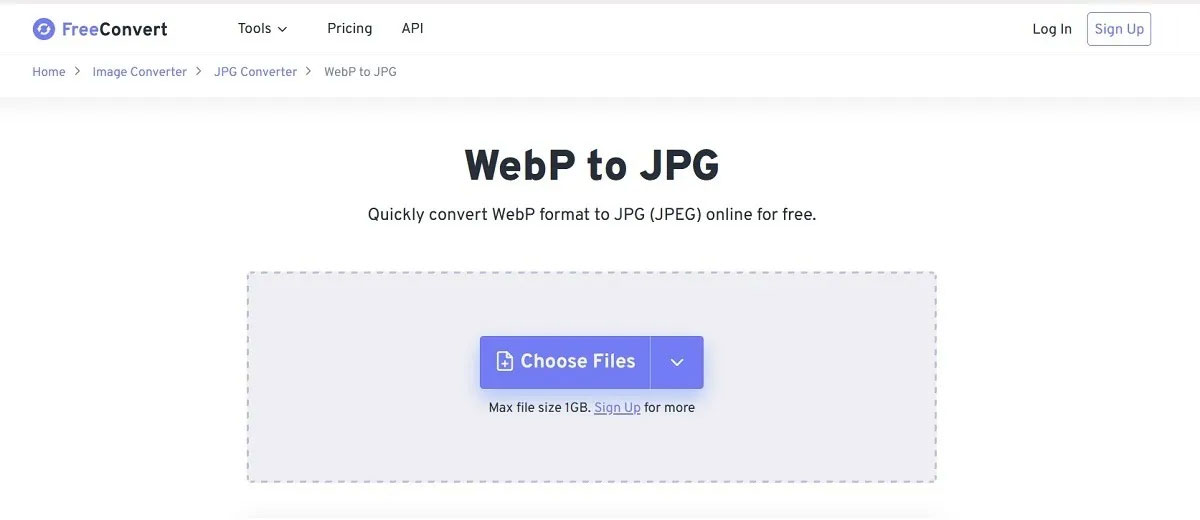
FreeConvert cung cấp cho bạn quyền truy cập vào các cài đặt bổ sung để điều chỉnh kích thước hình ảnh đầu ra và màu nền. Bạn thậm chí có thể chọn nén hình ảnh và loại bỏ siêu dữ liệu của nó khi phân phối. Bạn cũng có thể muốn xem cách xóa dữ liệu EXIF khỏi hình ảnh của mình trên Android.
Giống như công cụ trên, trang web này cũng thực hiện chuyển đổi hàng loạt. Tuy nhiên, đối với người dùng miễn phí, có giới hạn kích thước file tối đa lên tới 1GB. Bạn sẽ cần đăng ký thuê bao để tăng giới hạn đó. FreeCovert cũng có sẵn trên thiết bị di động với các ứng dụng dành riêng cho Android và iOS.
6. Dịch vụ Tinyimg
Tinyimg là một trang web khác có thể chuyển đổi file WEPB sang định dạng JPG. Nó thực hiện công việc một cách nhanh chóng, vì vậy bạn có thể truy cập vào hình ảnh JPG của mình ngay lập tức. Bạn có thể upload lên và chuyển đổi tối đa 10 hình ảnh cùng một lúc. Kích thước tối đa được phép là 3MB mỗi file. Để loại bỏ giới hạn này, bạn cần đăng ký một trong các gói trả phí có sẵn.
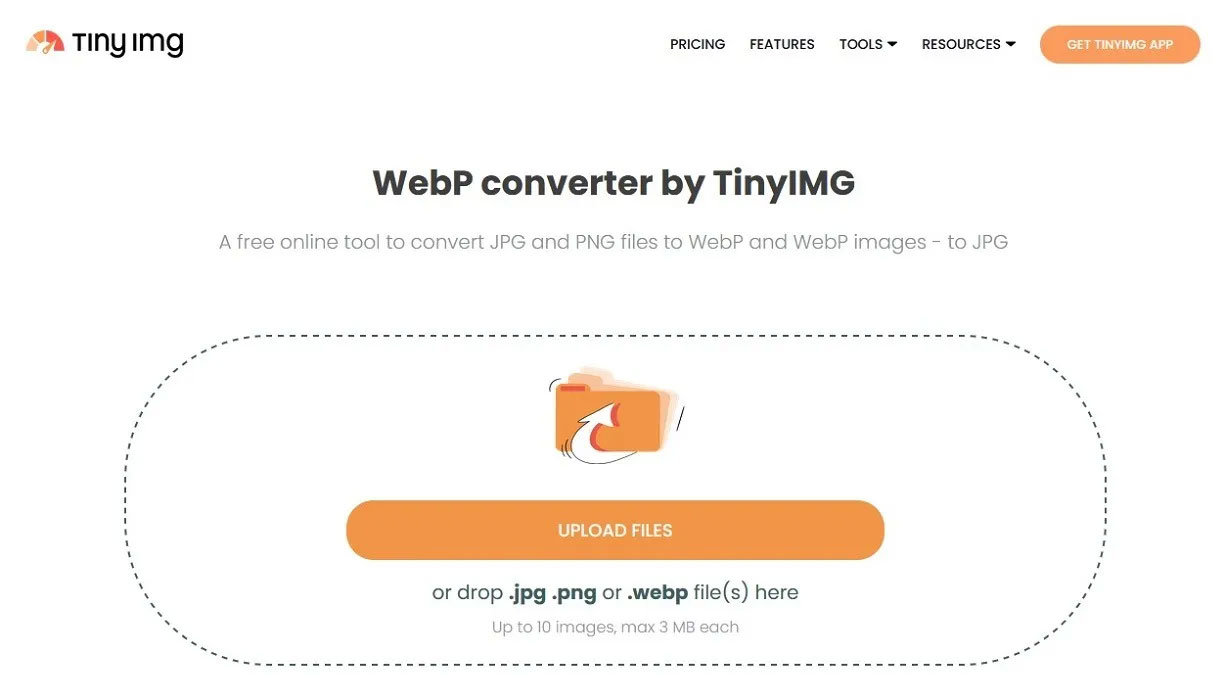
Thật không may, bạn không thể upload hình ảnh lên dịch vụ, trừ khi nó ở trên thiết bị cục bộ của bạn. Nếu file WEBP của bạn được lưu trữ trong Google Drive, bạn có thể muốn sử dụng iLoveIMG để quá trình diễn ra suôn sẻ hơn.
Ngoài trình chuyển đổi WEBP sang JPG, Tinyimg còn có thể giúp bạn nén hình ảnh ở định dạng JPG hoặc PNG. Tinyimg là công cụ nén và tối ưu hóa hình ảnh cho phép chủ cửa hàng Shopify chuyển đổi hình ảnh của họ. Công cụ này có khả năng giảm kích thước hình ảnh gần 3/4 mà không làm giảm quá nhiều chất lượng hình ảnh.
Những tối ưu hóa này giúp giảm đáng kể thời gian load các hình ảnh cụ thể, bên cạnh việc tăng tốc các hoạt động của trang web. Hơn nữa, Tinyimg giúp người dùng tăng cường nỗ lực SEO bằng cách cung cấp một loạt thẻ và tiêu đề ALT được tạo tự động. Người dùng có thể tối ưu hóa cửa hàng của mình chỉ trong vài cú nhấp chuột mà không cần nhiều kiến thức kỹ thuật, vì nền tảng này có khả năng phân tích các định dạng file hình ảnh riêng lẻ một cách liền mạch.
Ngoài ra, nhà phát triển có thể khôi phục hình ảnh đã chuyển đổi về định dạng ban đầu trong vòng 30 ngày kể từ ngày chuyển đổi, theo yêu cầu. Tinyimg rất dễ cài đặt và không yêu cầu bất kỳ kiến thức kỹ thuật nào trong quá trình thiết lập. Chủ cửa hàng Shopify cũng có quyền truy cập vào bộ phận hỗ trợ khách hàng 24/7 trong trường hợp họ gặp phải bất kỳ vấn đề nào.
Cách 6: Dùng phần mềm XnConvert
- Tải phần mềm XnConvert
XnConvert là phần mềm điều chỉnh và chuyển đổi hình ảnh với nhiều chức năng đa dạng khác nhau. Bạn có thể sử dụng phần mềm để tiến hành chuyển đổi ảnh WebP sang định dạng ảnh khác.
Bước 1:
Sau khi tải phần mềm theo link bên trên bạn tiến hành cài đặt. Tại giao diện chính nhấn Add files để tải ảnh WebP. Bạn có thể thêm nhiều ảnh cùng lúc hoặc tải 1 thư mục ảnh cũng được.

Bước 2:
Nhấn chọn vào hình ảnh đầu tiên, rồi chọn tab Output. Chọn định dạng đầu ra cho hình ảnh, chọn nơi lưu ảnh tại Output. Cuối cùng nhấn Convert để tiến hành chuyển đổi ảnh là xong.

Như vậy để chuyển đổi ảnh WebP sang PNG, JPG hay nhiều định dạng khác chúng ta sẽ có 6 cách khác nhau. Bạn có thể chỉnh sửa URL ảnh hay sử dụng tiện ích, dịch vụ convert ảnh miễn phí. Với phần mềm XnConvert, số lượng định dạng hỗ trợ chuyển đổi sẽ nhiều hơn so với các cách còn lại.
Bạn có biết cách nào khác để nhanh chóng và dễ dàng chuyển đổi WebP sang định dạng JPEG hoặc PNG không? Hãy cho chúng tôi biết ý kiến trong phần bình luận bên dưới nhé!
Xem thêm:
- Phần mềm miễn phí thay thế cho Photoshop
- Cách ghép ảnh đơn giản trên Microsoft Paint.
- Cách ghép ảnh trong Photoshop từ 2 hình khác nhau
Chúc các bạn thực hiện thành công!
 Công nghệ
Công nghệ  AI
AI  Windows
Windows  iPhone
iPhone  Android
Android  Học IT
Học IT  Download
Download  Tiện ích
Tiện ích  Khoa học
Khoa học  Game
Game  Làng CN
Làng CN  Ứng dụng
Ứng dụng 

















 Linux
Linux  Đồng hồ thông minh
Đồng hồ thông minh  macOS
macOS  Chụp ảnh - Quay phim
Chụp ảnh - Quay phim  Thủ thuật SEO
Thủ thuật SEO  Phần cứng
Phần cứng  Kiến thức cơ bản
Kiến thức cơ bản  Lập trình
Lập trình  Dịch vụ công trực tuyến
Dịch vụ công trực tuyến  Dịch vụ nhà mạng
Dịch vụ nhà mạng  Quiz công nghệ
Quiz công nghệ  Microsoft Word 2016
Microsoft Word 2016  Microsoft Word 2013
Microsoft Word 2013  Microsoft Word 2007
Microsoft Word 2007  Microsoft Excel 2019
Microsoft Excel 2019  Microsoft Excel 2016
Microsoft Excel 2016  Microsoft PowerPoint 2019
Microsoft PowerPoint 2019  Google Sheets
Google Sheets  Học Photoshop
Học Photoshop  Lập trình Scratch
Lập trình Scratch  Bootstrap
Bootstrap  Năng suất
Năng suất  Game - Trò chơi
Game - Trò chơi  Hệ thống
Hệ thống  Thiết kế & Đồ họa
Thiết kế & Đồ họa  Internet
Internet  Bảo mật, Antivirus
Bảo mật, Antivirus  Doanh nghiệp
Doanh nghiệp  Ảnh & Video
Ảnh & Video  Giải trí & Âm nhạc
Giải trí & Âm nhạc  Mạng xã hội
Mạng xã hội  Lập trình
Lập trình  Giáo dục - Học tập
Giáo dục - Học tập  Lối sống
Lối sống  Tài chính & Mua sắm
Tài chính & Mua sắm  AI Trí tuệ nhân tạo
AI Trí tuệ nhân tạo  ChatGPT
ChatGPT  Gemini
Gemini  Điện máy
Điện máy  Tivi
Tivi  Tủ lạnh
Tủ lạnh  Điều hòa
Điều hòa  Máy giặt
Máy giặt  Cuộc sống
Cuộc sống  TOP
TOP  Kỹ năng
Kỹ năng  Món ngon mỗi ngày
Món ngon mỗi ngày  Nuôi dạy con
Nuôi dạy con  Mẹo vặt
Mẹo vặt  Phim ảnh, Truyện
Phim ảnh, Truyện  Làm đẹp
Làm đẹp  DIY - Handmade
DIY - Handmade  Du lịch
Du lịch  Quà tặng
Quà tặng  Giải trí
Giải trí  Là gì?
Là gì?  Nhà đẹp
Nhà đẹp  Giáng sinh - Noel
Giáng sinh - Noel  Hướng dẫn
Hướng dẫn  Ô tô, Xe máy
Ô tô, Xe máy  Tấn công mạng
Tấn công mạng  Chuyện công nghệ
Chuyện công nghệ  Công nghệ mới
Công nghệ mới  Trí tuệ Thiên tài
Trí tuệ Thiên tài